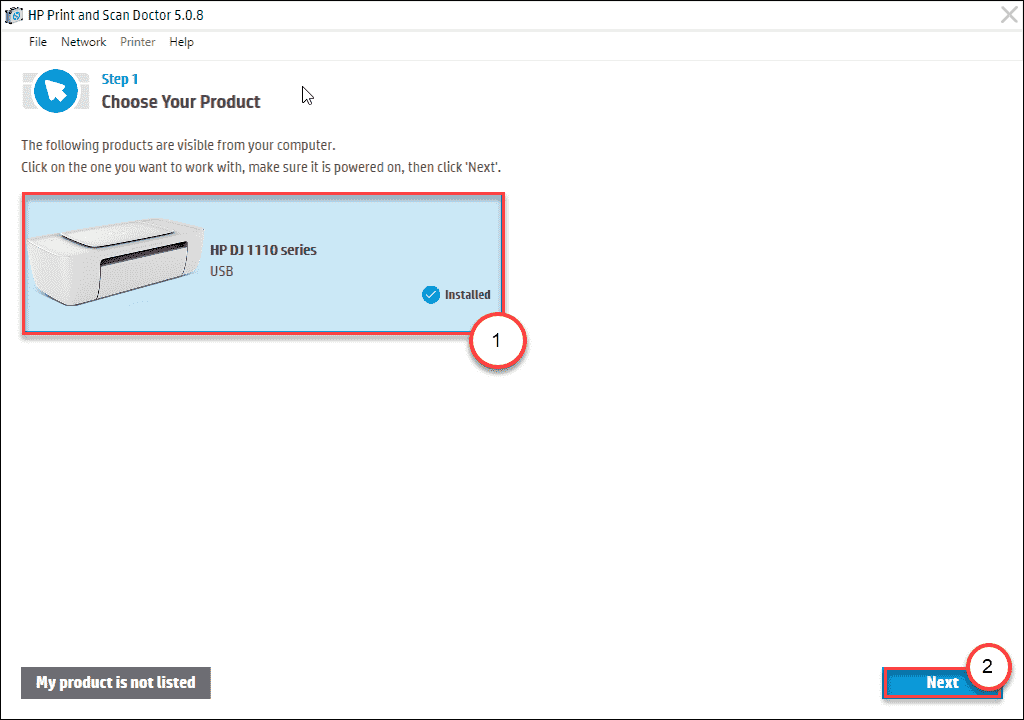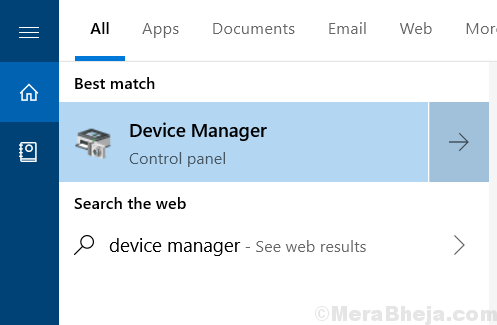من المعروف أنه نظرًا لأن المستخدمين يتحولون إلى أنظمة 64 بت ، فإن برامج تشغيل النظام 32 بت تفقد الدعم. هذا هو سبب حدوث خطأ أثناء استخدام الطابعات:
توقف مضيف برنامج تشغيل الطباعة لتطبيقات 32 بت عن العمل.

الجزء المثير للاهتمام هو أن برامج تشغيل 64 بت تعمل مع أنظمة 32 بت و 64 بت. يمكننا استخدام هذه الحقيقة لحل المشكلة.
الحل الأولي - تحقق ومعرفة ما إذا كنت تستخدم برامج تشغيل PCL ، وقم بالتغيير إلى برامج تشغيل PS ومعرفة ما إذا كانت تعمل على حل المشكلة.
الحل 1] أعد تثبيت الطابعة
1] اضغط Win + R. لفتح ملف يركض نافذة او شباك. اكتب لوحة تحكم الأوامر واضغط على Enter لفتح نافذة لوحة التحكم.
2] اذهب إلى الأجهزة والطابعات.
3] انقر بزر الماوس الأيمن على طابعتك وحدد إنزع الجهاز.

4] إعادة تشغيل النظام.
5] اذهب إلى الأجهزة والطابعات كما هو موضح أعلاه.
6] انقر فوق إضافة طابعة وأضف الطابعة.

إذا لم يفلح ذلك ، فحاول إضافة الطابعة إلى منفذ مختلف بعد إزالتها.
الحل 2] حاول تثبيت برامج تشغيل Postscript
إذا كنت تستخدم برنامج تشغيل PCL ، فحاول التبديل إلى برنامج تشغيل PostScript. على سبيل المثال ، إذا كنت تقاضي طابعة HP وتواجه هذه المشكلة ، فانتقل إلى هذا الرابط وتنزيل برنامج تشغيل Postscript وتثبيته.
الحل 3] قم بتحديث برامج تشغيل الطابعة
نظرًا لأن المشكلة تتعلق ببرامج التشغيل ، يمكننا تحديث برامج التشغيل. ومع ذلك ، يجب تنفيذ هذه الخطوة بدقة بعد إعادة تثبيت الطابعة لأن الكمبيوتر يحتاج إلى معرفة حدوث تغيير في جهاز الطابعة. وإلا فإنه قد يدفع السائقين القديمة مرة أخرى.
1. يبحث مدير الجهاز في مربع بحث windows 10.
2. الآن ، انقر فوق مدير الجهاز رمز لفتحه.

3. الآن ، حدد موقع ملف برنامج تشغيل الطابعة، انقر بزر الماوس الأيمن فوقه و الغاء التثبيت هو - هي.

4. الآن ، انقر فوق عمل من أعلى علامة التبويب ثم اختر تفحص تغييرات الأجهزة.

تدبير وقائي] تحديث ويندوز
تدرك Microsoft حقيقة أن الشركات المصنعة ليست مهتمة تمامًا بدعم برامج تشغيل 32 بت ، وبالتالي فهي تدفع إصلاحات ، عادةً ما تسمح للطابعات باستخدام برامج تشغيل 64 بت في شكل تحديثات Windows ، وبالتالي يجب أن نستمر في تحديث Windows من وقت إلى زمن. هنا هو الإجراء ل تحديث ويندوز.